Muitas pessoas compram o iPhone porque a Apple introduz muitos recursos no dispositivo inteligente para proteger sua privacidade. Às vezes, você pode descobrir que seu iPhone não está no seu bolso. As chances são de que você tenha esquecido de pegá-lo ou deixado na casa de um amigo ou na loja.
Se você não tem certeza de onde seu iPhone pode estar, o rastreamento de localização pode ajudá-lo a encontrá-lo rapidamente.
Neste tutorial, mostraremos as maneiras mais fáceis de faixa "encontre meu iPhone" no PC, Mac, outro dispositivo iOS ou Apple Watch.
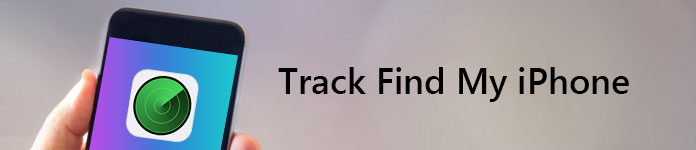
Rastrear Encontre Meu iPhone
Encontrar meu iPhone do iCloud recurso é bastante poderoso. Depois de configurá-lo em seu iPhone, você pode encontrar seu iPhone a partir do PC a qualquer momento. Lembre-se de que dessa forma é necessário habilitar a opção Find My iPhone e seu iPhone estará online.
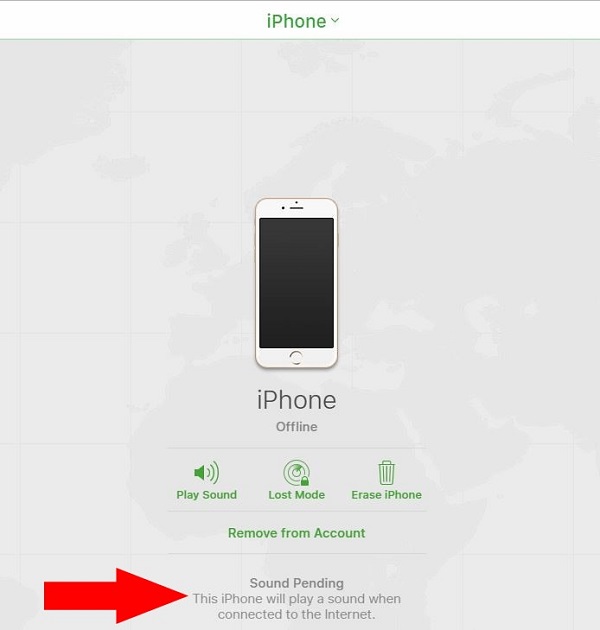
Passo 1 Execute seu navegador da Web, insira icloud.com na barra de endereço e pressione a tecla Enter para abrir a página de login.
Passo 2 Faça login com seu ID Apple e senha associados ao seu iPhone perdido para acessar a página inicial do iCloud.
Passo 3 Clique na opção Find My iPhone para abrir a próxima página e expanda a lista suspensa na parte superior da janela. Você verá todos os dispositivos iOS relacionados à conta. Selecione o nome do seu iPhone e entre com sua senha novamente.
Passo 4 Em seguida, seu iPhone aparecerá como um ponto verde no mapa. Clique no ponto verde e, em seguida, aparecerá uma caixa de diálogo com três opções, Reproduzir som, Modo perdidoe Apague o iPhone.
Passo 5 Se o seu iPhone estiver online, escolha Reproduzir Som para localizar o seu dispositivo. O Modo Perdido permite que você envie uma mensagem para a pessoa que encontrar seu iPhone e, com sorte, recupere seu dispositivo.
Nota: Para encontrar seu iPhone off-line, você deve habilitar Find My iPhone e Send Last Location em seu dispositivo.
Às vezes, as pessoas não ativavam o Find My iPhone. Isso significa que você não consegue encontrar seu dispositivo no Mac?
A resposta depende de suas condições.
Na verdade, o Google adicionou a seção Encontre seu telefone ao serviço Minha conta. Se você configurou sua conta do Google no seu iPhone, isso pode ajudá-lo a rastrear a localização do iPhone no computador Mac de forma simples.
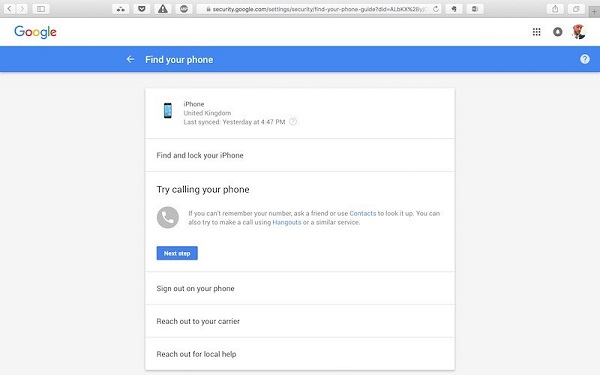
Passo 1 Visite a página Minha conta do Google (https://myaccount.google.com/) em seu navegador e faça login na conta do Google que você configurou em seu iPhone.
Passo 2 Selecione "Imprimir selecionados I
Passo 3 Vá para a seção Encontre seu telefone e você verá o nome do seu iPhone. Pressione o nome para obter várias sugestões, encontre e bloqueie seu iPhone, tente ligar para o telefone e muito mais.
Passo 4 Em primeiro lugar, tente ligar para o seu iPhone e você poderá encontrá-lo rapidamente se o dispositivo estiver próximo. A opção Localizar e bloquear seu iPhone o levará ao iCloud.com.
O recurso Compartilhamento Familiar no iPhone permite que os membros da sua família descubram onde está o seu iPhone. Além disso, a Apple também lançou um serviço chamado Find My Friends, que é uma maneira mais fácil de rastrear um iPhone em outro dispositivo iOS.
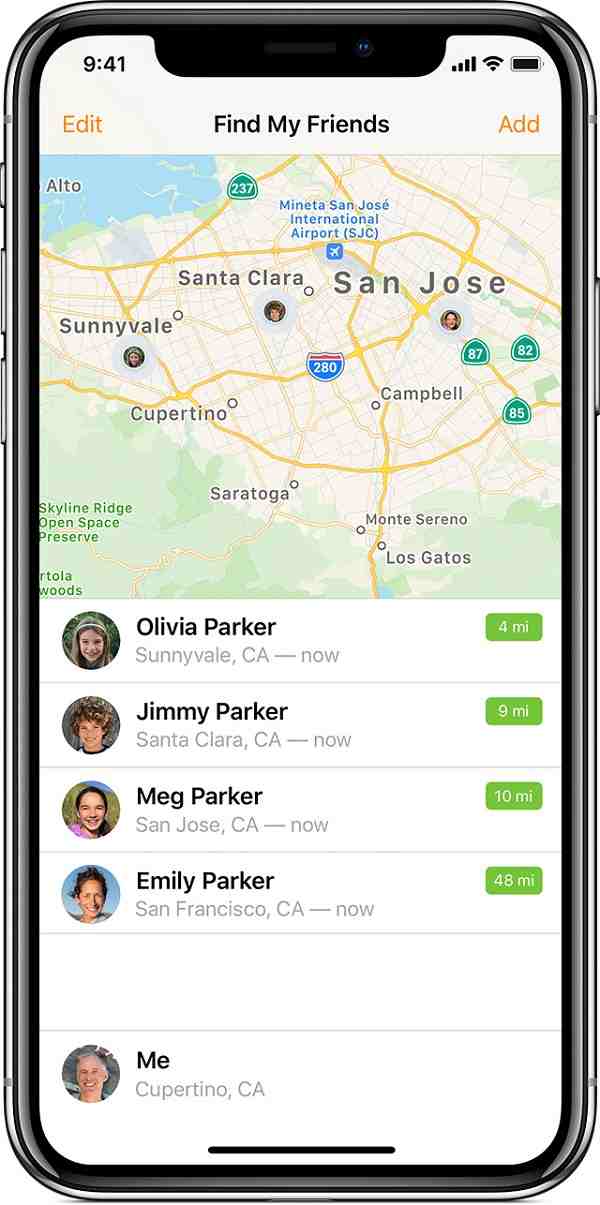
Passo 1 Em primeiro lugar, baixe o aplicativo Find My Friends no seu iPhone e no dispositivo iOS do seu amigo. Abra o aplicativo no seu iPhone e ative Compartilhar minha localização na tela de configurações.
Passo 2 Abra o dispositivo iOS de seus amigos, vá para o Centro de Controle, ligue Airdrop e torná-lo detectável para todos.
Passo 3 Retorne ao aplicativo Find My Friends em seu iPhone, toque no botão Adicionar, escolha o contato de seu amigo e toque em Compartilhar Indefinidamente para compartilhar sua localização com seu amigo.
Passo 4 Volte para o dispositivo do seu amigo e clique em Aceitar quando solicitado e conclua as etapas restantes com as instruções na tela e suas necessidades.
Passo 5 Quando você perder seu iPhone, basta pedir a seus amigos que toquem no ícone de contato no aplicativo Find My Friends, a localização do seu iPhone aparecerá em tempo real.
Nota: O aplicativo Find My Friends funciona desde que seu iPhone esteja ligado e conectado à Internet.
Muitos usuários do iPhone também possuem um Apple Watch. É conveniente receber mensagens e notificações com o relógio inteligente. Além disso, o Apple Watch é outra maneira de encontrar seu iPhone usando o recurso de ping.
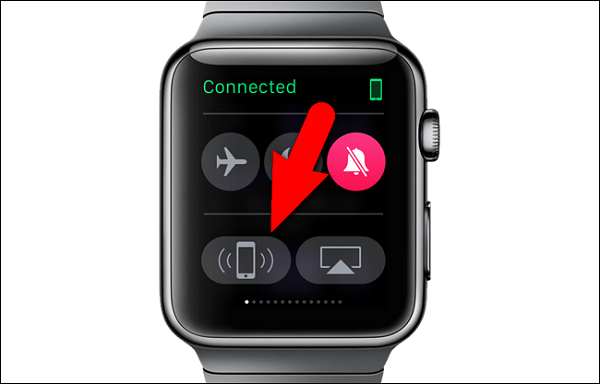
Passo 1 Conecte seu Apple Watch ao seu iPhone via Bluetooth ou na mesma rede Wi-Fi. Vá para a tela de bloqueio do Apple Watch quando não conseguir encontrar o iPhone.
Passo 2 Deslize para a direita até chegar à janela Configurações, que é a tela mais à esquerda.
Passo 3 Depois de tocar no botão de ping do iPhone no canto inferior esquerdo, seu iPhone emitirá um som curto para ajudá-lo a rastreá-lo. Esse recurso funciona mesmo se o seu iPhone estiver no modo silencioso.
Passo 4 Se o ping não for suficiente para ajudá-lo a rastrear a localização do iPhone, pressione e segure o botão de ping do iPhone. A luz do LED no seu iPhone piscará e emitirá um sinal sonoro.
Nota: Se o seu iPhone não estiver ao alcance do seu relógio inteligente, você deve tentar outros métodos, como Find My iPhone ou Encontre meus amigos.
Já tentou todos os métodos acima e ainda não consegue encontrar seu iPhone ou não ativou o recurso Find My iPhone? Você pode realizar algumas ações para proteger seus dados:
1. Envie uma mensagem para o seu iPhone na esperança de que uma pessoa gentil o descubra e entre em contato com você. O iPhone ficará bloqueado para sempre se alguém digitar a senha errada várias vezes. Então, há chances de recuperá-lo.
2. Redefinir o ID da Apple ou senha associada ao seu ID Apple. Isso pode impedir que outras pessoas acessem sua conta e outros serviços.
3. Acesse suas redes sociais e contas de e-mail, como Facebook, Twitter, Gmail, etc. Avise seus amigos que seu iPhone foi perdido.
4. Ligue para o seu provedor de rede móvel e informe que seu telefone foi perdido ou roubado, para que eles desativem ou congelem sua conta.
5. Se você tiver Apple Pay ou outros serviços de pagamento móvel, ligue de volta e suspenda seu cartão de crédito. O Apple Pay não pode ser acessado sem sua senha ou impressão digital, mas é melhor se manter seguro.
6. A última dica é denunciar seu iPhone perdido à Polícia.
Mesmo que você não consiga encontrar seu iPhone, é possível recuperar seus dados se você usar o iCloud/iTunes ou ferramentas de terceiros para fazer backup do iPhone com frequência.
Leitura estendida: Encontrar meu iPhone não é o único recurso de propriedade do dispositivo iOS, o telefone Android também obtém seu encontrar meu telefone. Saiba mais aqui: Encontre meu telefone no Android.
O iPhone não é apenas um dispositivo inteligente, mas também nosso melhor amigo. Algumas pessoas até colocam seus dispositivos móveis ao lado de seus travesseiros enquanto dormem, então pode-se imaginar como as pessoas ficam em pânico quando não conseguem encontrar seu iPhone. Compartilhamos cinco métodos eficientes para encontrar um iPhone no PC, Mac e outros dispositivos.
Na verdade, alguns serviços estão disponíveis para várias plataformas. O Find My iPhone, por exemplo, é capaz de rastrear um iPhone no PC, Mac e outro dispositivo iOS.
Você pode ler os requisitos de cada método e descobrir a maneira correta. Se você seguir nossos guias, encontrar meu iPhone será uma tarefa simples.